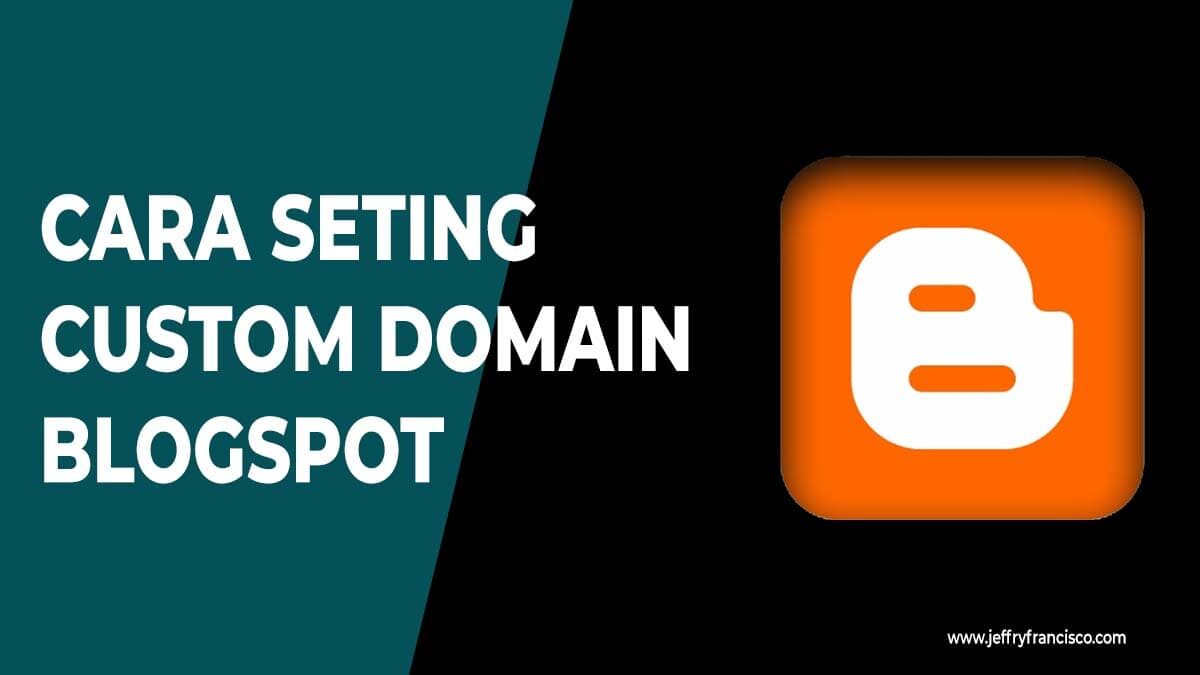Cara Install WordPress
Setiap pembelian hosting maka Anda akan mendapatkan email berupa link Cpanel beserta username dan password.
- Silakan login ke Cpanel menggunakan link yang didapat dari email
- Masukan username
- Masukan Password
Atau sebagai contoh Anda dapat melakukan penginstalan WordPress melalui halaman dashboard jika menggunakan hosting Niagahoster.
- Login ke bagian Dashboard Niagahoster
- Lihat bagian Hosting dan pilih layanan yang aktif
- Klik : Kelola Hosting / atau ada di menu panel sebelah kiri
Anda akan dibawa ke halaman Dashboard dan disajikan banyak sekali menu yang tentunya bagi Anda yang belum familiar akan bingung.
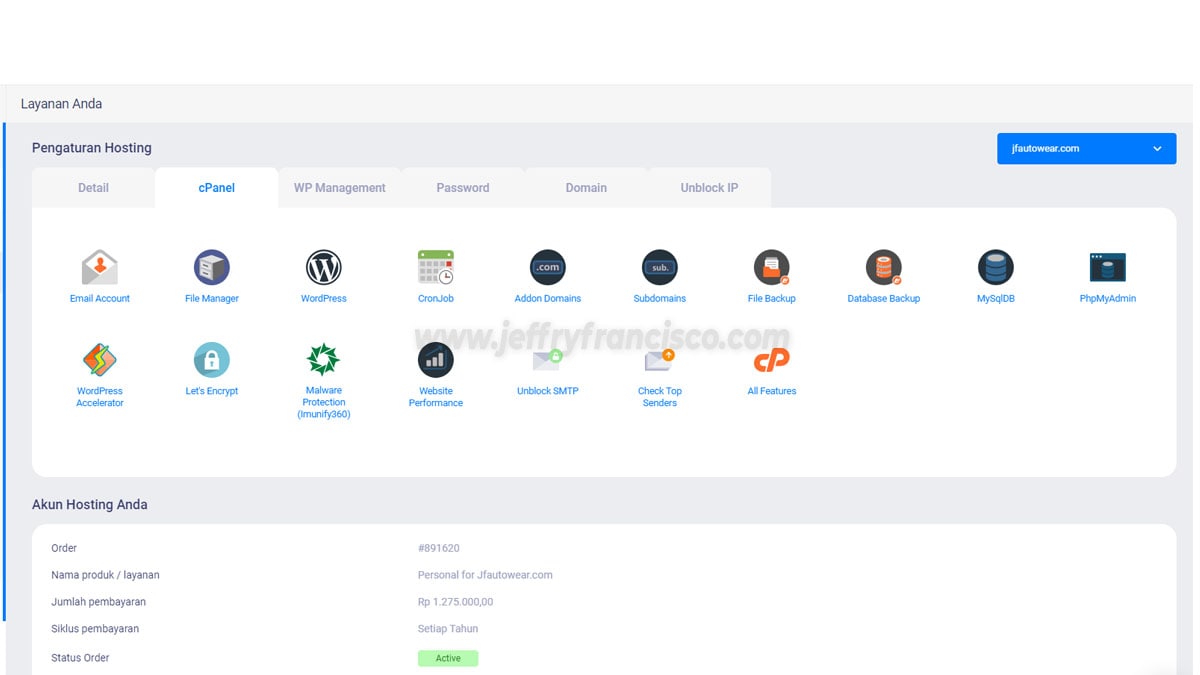
Namun tidak perlu bingung Anda cukup mengikuti panduan berikut ini yang sudah saya sertakan gambarnya.
Untuk menginstall WordPress dapat melalui Cpanel atau untuk Niagahoster sudah dibuatkan halaman menu pada bagian dashboard maka pilihlah menu WordPress, silakan klik.
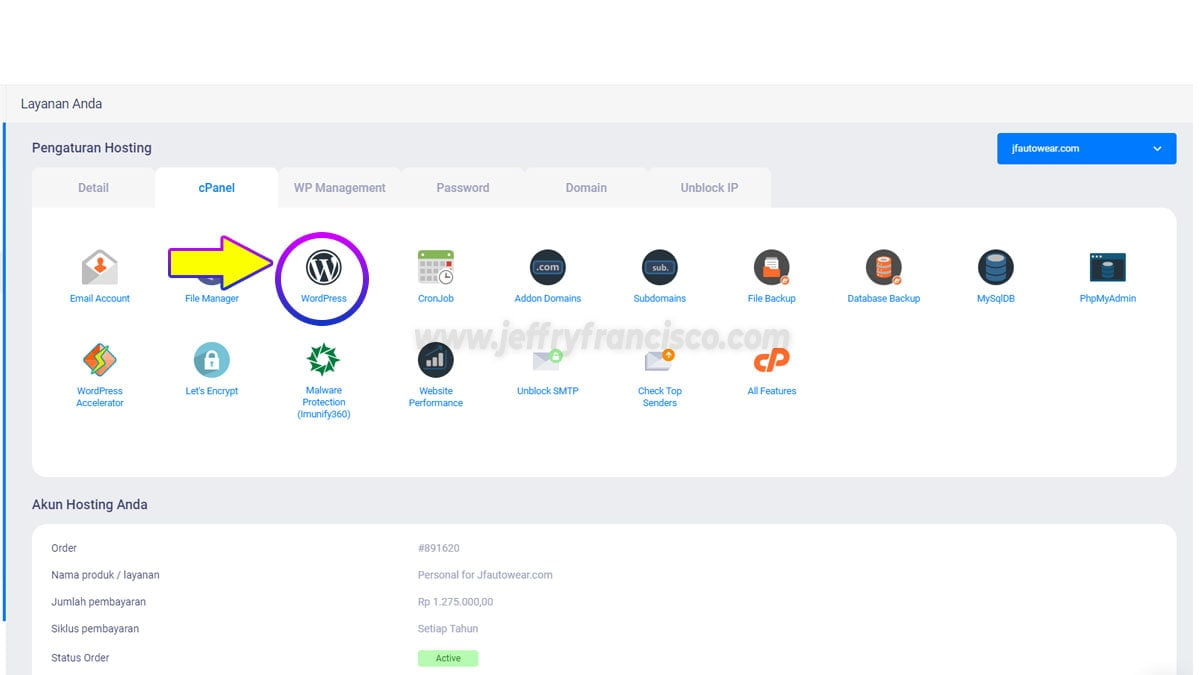
Kemudian pada menu WP Mangement :
- Pilih Install WordPress
- Pilih Domain Anda (Anda dapat menginstall di domain utama atau di subdomain), sebagai contoh saya install di Subdomain karena domain utama sudah terinstall WordPress.
- Subdomain saya adalah : demo.jfautowear.com
- Maka pada pilihan Domain Anda pilih : demo.jfautowear.com
- Tuliskan Judul website (dapat dirubah lagi setelah penginstalan)
- Admin user : masukan akun admin (Digunakan untuk masuk dashboard wordpress)
- Sub Direktori : biarkan kosong
- Password: Isi password untuk admin login ke dashboard wordpress
- Deskripsi Website: Tuliskan deskripsi tentang website Anda (dapat dirubah lagi setelah penginstalan)
- Klik : Install WordPress
Selanjutnya tunggu beberapa saat hingga berhasil.
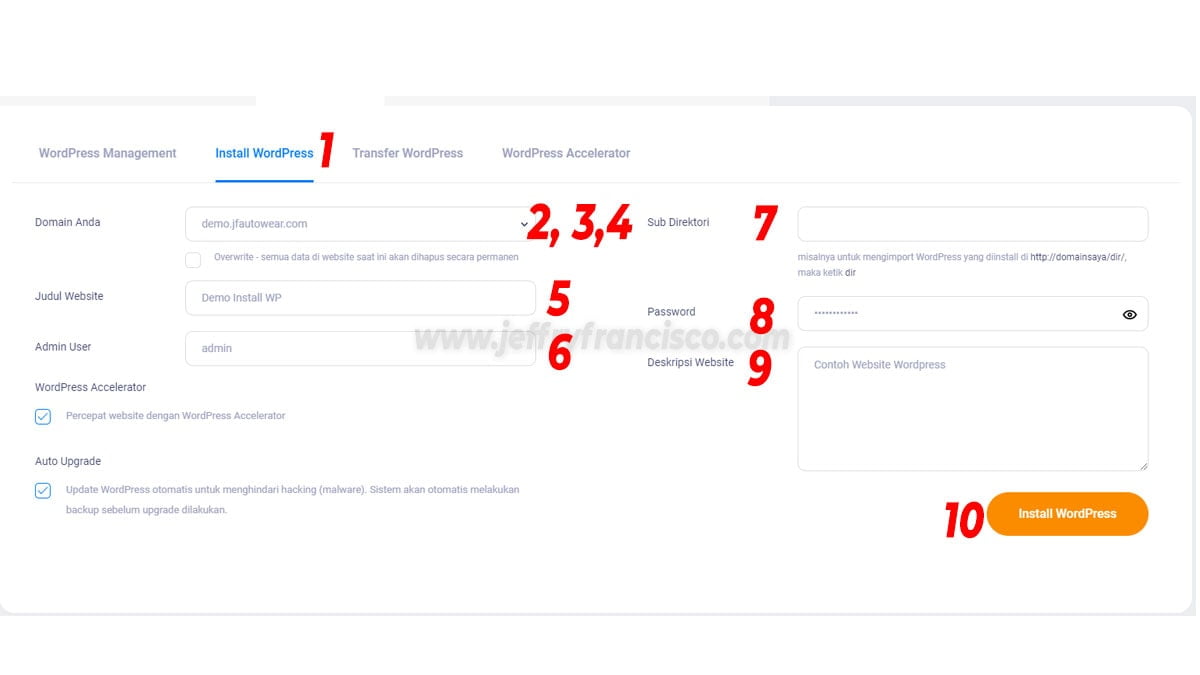
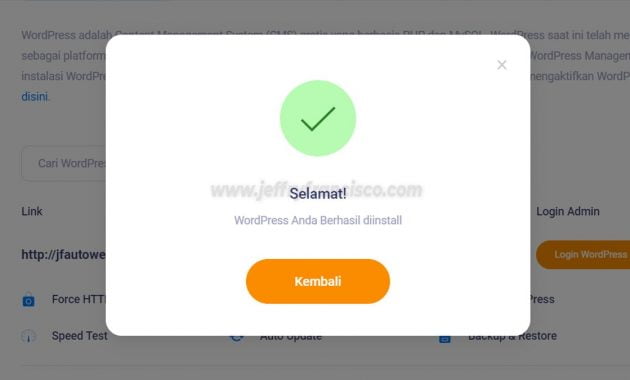
Tambahan khusus hosting di Niagahoster:
- Centang WordPress Accelator
- Centang Auto upgrade
Baca : Cara Membuat Subdomain Lewat Cpanel Mudah
Login Dashboard Admin WordPress
Setelah berhasil menginstall wordpress maka website Anda sudah online, maka langkah selanjutnya adalah melakukan pengaturan melalui dashboard WordPress.
Silakan login menggunakan akun yang sudah Anda buat pada saat proses penginstallan.
Untuk login secara default menggunakan URL : namadomainanda.com/wp-admin
Nah pada bagian menu-menu Dashboard wordpress akan saya bahas pada artikel selanjutnya.
Sampai disini semoga Anda sudah memahami dan jika masih ada pertanyaan yang kurang jelas silakan tinggalkan komentar.
Baca Juga :
- Cara Membuat Postingan Baru WordPress | Pemula

- Cara Membuat Website Dengan WordPress Untuk UKM – Pemula

- Cara Mengganti Domain Blogspot – Custom Domain

- Cara Migrasi cPanel Ke Webuzo Import File Backup

- Cara Pasang Kode Iklan / Ads di Blogger Untuk Pemula